怎样给win7设置定时更换密码提醒
摘要:一台电脑上会有各种密码,比如系统开机的登录密码,比如系统上软件程序的执行密码,或是给文档文件设置密码。那么一层不变的密码容易引起系统的安全性...
一台电脑上会有各种密码,比如系统开机的登录密码,比如系统上软件程序的执行密码,或是给文档文件设置密码。那么一层不变的密码容易引起系统的安全性问题,所以系统上的密码需要及时更换,我们可以给系统设置定时更换密码的提醒。下面,小编为各位介绍win7 64位旗舰版密码定时更换的设置方法。
一、先在新桌面开始菜单中打开运行窗口,或是按下Win+R快捷键调出运行窗口。然后在调出的运行窗口中输入regedit命令,即可打开注册表编辑器。
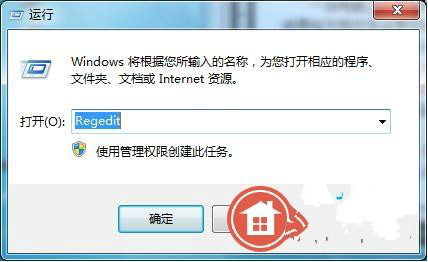 二、在win7纯净版64位系统注册表编辑器中依次展开HKEY_LOCAL_MACHINE SOFTWARE Microsoft Windows NT CurrentVersion Winlogon。
二、在win7纯净版64位系统注册表编辑器中依次展开HKEY_LOCAL_MACHINE SOFTWARE Microsoft Windows NT CurrentVersion Winlogon。
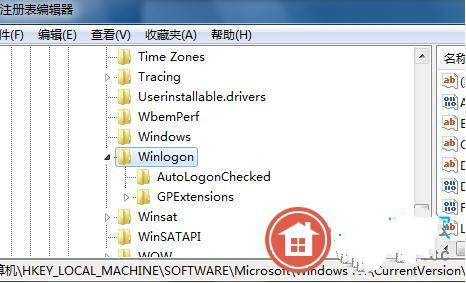 三、接着在Winlogon文件的右边窗口中,新建“字符串值”。然后再将其键值重命名为passwordExpiryWarning,如果已经原本就有这个键值,则无需新建,本步骤可直接忽略,直接进入下一个步骤中。
三、接着在Winlogon文件的右边窗口中,新建“字符串值”。然后再将其键值重命名为passwordExpiryWarning,如果已经原本就有这个键值,则无需新建,本步骤可直接忽略,直接进入下一个步骤中。
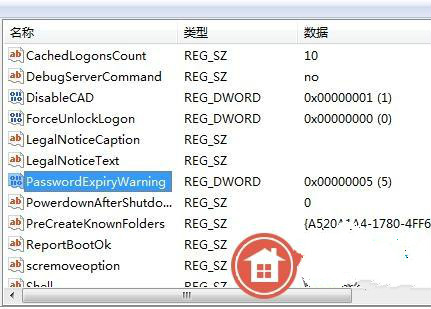 四、双击passwordExpiryWarning值,在打开的编辑窗口中,修改其数值数据,如下图所示,输入“密码过期!”,然后再点击确定按钮。
四、双击passwordExpiryWarning值,在打开的编辑窗口中,修改其数值数据,如下图所示,输入“密码过期!”,然后再点击确定按钮。

【怎样给win7设置定时更换密码提醒】相关文章:
上一篇:
如何给Win7系统设置经典桌面
下一篇:
win7键盘辅助功能如何进行设置
